- Tham gia
- 4/6/06
- Bài viết
- 901
- Được thích
- 2,715
Chiêu thứ 74: Di chuyển công thức chứa địa chỉ tương đối mà không làm thay đổi tham chiếu.
Khi công thức của bạn chứa địa chỉ tuyệt đối (được biểu thị bằng dấu $, như $A$1), bạn có thể thoải mái di chuyển công thức mà không phải lo tham chiếu bị thay đổi. Tuy nhiên, vấn đề là, nhiều lúc bạn quên đặt địa chỉ tương đối và sau khi thao tác rất nhiều công đoạn, dữ liệu của bạn đã lên đến con số hàng ngàn, bạn sẽ không thể từ từ đến từng ô để thêm dấu $ được. Vậy bạn sẽ làm gì?
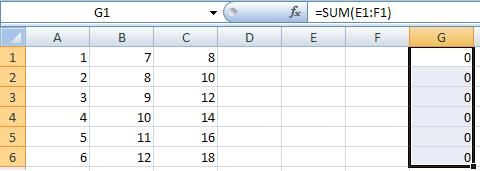
Có một cách giúp bạn di chuyển công thức nhưng không làm thay đổi tham chiếu, bạn có thể làm như sau:
1/ Chọn vùng hay ô bạn muốn copy.
2/ Chọn thẻ Home -> tại Editting, chọn Find & Select -> Replace (Excel 2003, chọn Edit -> Replace) hoặc nhấn Ctrl + H.
3/ Tại dòng Find What:, gõ =
4/ Tại dòng Replace With, gõ & hay bất kỳ một ký hiệu nào mà bạn chắc chắn là không có trong công thức.
5/ Nhấn nút Option bên dưới, bạn phải bảo đảm rằng bạn không đánh dấu check vào Match entire cell contents -> nhấn Replace All.
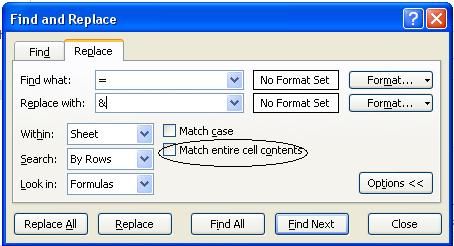
6/ Tất cả công thức của bạn sẽ được thay đổi từ dấu = sang dấu &. Bây giờ, bạn dễ dàng và thoải mái copy vùng bạn vừa thay đổi đến một nơi khác tùy thích.
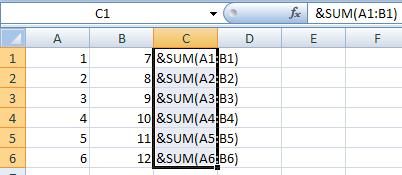
7/ Sau đó, công việc cuối cùng là bạn hãy quét chọn vùng bạn vừa chuyển qua, vùng công thức chứa dâu & và sử dụng Replace để chuyển ngược lại từ dấu & thành dấu =.
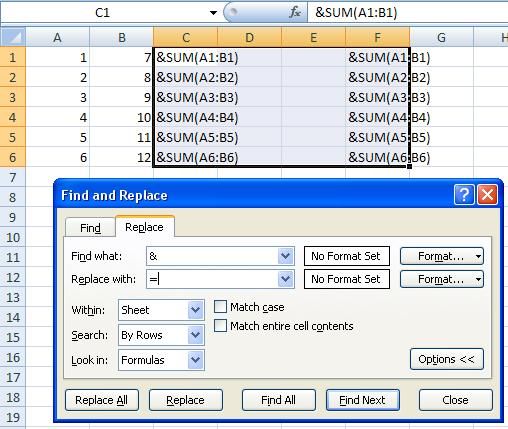
Khi bạn kết thúc công việc, các tham chiếu của bạn sẽ vẫn được giữ như lúc ban đầu.
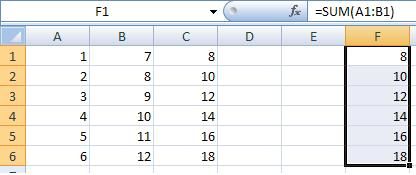
Một số bài viết có liên quan:
1/ Chiêu thứ 73: Thêm mô tả vào công thức của bạn
2/ Chiêu thứ 72: Tạo số tổng cộng cho biểu đồ cột nhiều thành phần (Stacked Column Chart)
3/ Chiêu thứ 71: Đánh dấu tên trục theo điều kiện
4/ Chiêu thứ 70: Thay thế điểm bằng hình
5/ Chiêu thứ 69: Biểu đồ cơn lốc
6/ Chiêu thứ 68: Vị trí thông số của trục
7/ Chiêu thứ 67: Chỉnh lại trục X khi sử dụng dữ liệu ngày tháng
8/ Chiêu thứ 65: Thêm mũi tên chỉ hướng cho biểu đồ đường
9/ Chiêu thứ 64: Để ô rỗng hoặc ô có công thức FALSE không hiển thị trên biểu đồ
10/ Chiêu thứ 63: Liên kết chữ trong biểu đồ với ô
http://www.giaiphapexcel.com/vbb/content.php?498
Khi công thức của bạn chứa địa chỉ tuyệt đối (được biểu thị bằng dấu $, như $A$1), bạn có thể thoải mái di chuyển công thức mà không phải lo tham chiếu bị thay đổi. Tuy nhiên, vấn đề là, nhiều lúc bạn quên đặt địa chỉ tương đối và sau khi thao tác rất nhiều công đoạn, dữ liệu của bạn đã lên đến con số hàng ngàn, bạn sẽ không thể từ từ đến từng ô để thêm dấu $ được. Vậy bạn sẽ làm gì?
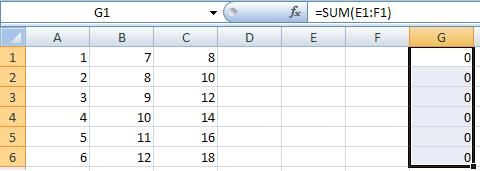
Có một cách giúp bạn di chuyển công thức nhưng không làm thay đổi tham chiếu, bạn có thể làm như sau:
1/ Chọn vùng hay ô bạn muốn copy.
2/ Chọn thẻ Home -> tại Editting, chọn Find & Select -> Replace (Excel 2003, chọn Edit -> Replace) hoặc nhấn Ctrl + H.
3/ Tại dòng Find What:, gõ =
4/ Tại dòng Replace With, gõ & hay bất kỳ một ký hiệu nào mà bạn chắc chắn là không có trong công thức.
5/ Nhấn nút Option bên dưới, bạn phải bảo đảm rằng bạn không đánh dấu check vào Match entire cell contents -> nhấn Replace All.
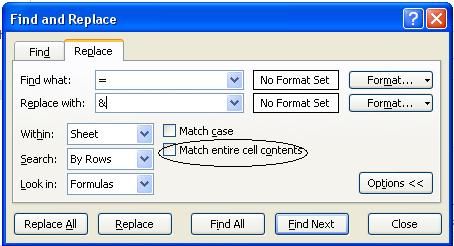
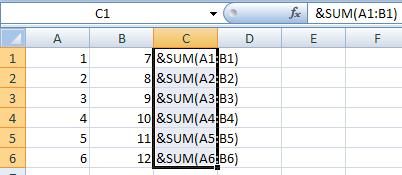
7/ Sau đó, công việc cuối cùng là bạn hãy quét chọn vùng bạn vừa chuyển qua, vùng công thức chứa dâu & và sử dụng Replace để chuyển ngược lại từ dấu & thành dấu =.
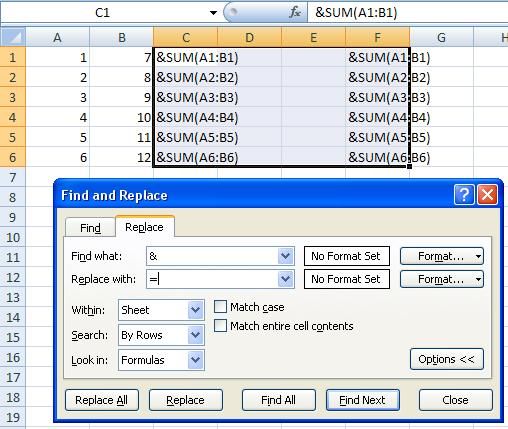
Khi bạn kết thúc công việc, các tham chiếu của bạn sẽ vẫn được giữ như lúc ban đầu.
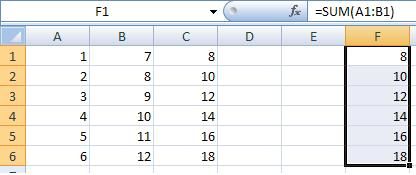
Một số bài viết có liên quan:
1/ Chiêu thứ 73: Thêm mô tả vào công thức của bạn
2/ Chiêu thứ 72: Tạo số tổng cộng cho biểu đồ cột nhiều thành phần (Stacked Column Chart)
3/ Chiêu thứ 71: Đánh dấu tên trục theo điều kiện
4/ Chiêu thứ 70: Thay thế điểm bằng hình
5/ Chiêu thứ 69: Biểu đồ cơn lốc
6/ Chiêu thứ 68: Vị trí thông số của trục
7/ Chiêu thứ 67: Chỉnh lại trục X khi sử dụng dữ liệu ngày tháng
8/ Chiêu thứ 65: Thêm mũi tên chỉ hướng cho biểu đồ đường
9/ Chiêu thứ 64: Để ô rỗng hoặc ô có công thức FALSE không hiển thị trên biểu đồ
10/ Chiêu thứ 63: Liên kết chữ trong biểu đồ với ô
http://www.giaiphapexcel.com/vbb/content.php?498
Upvote
0



